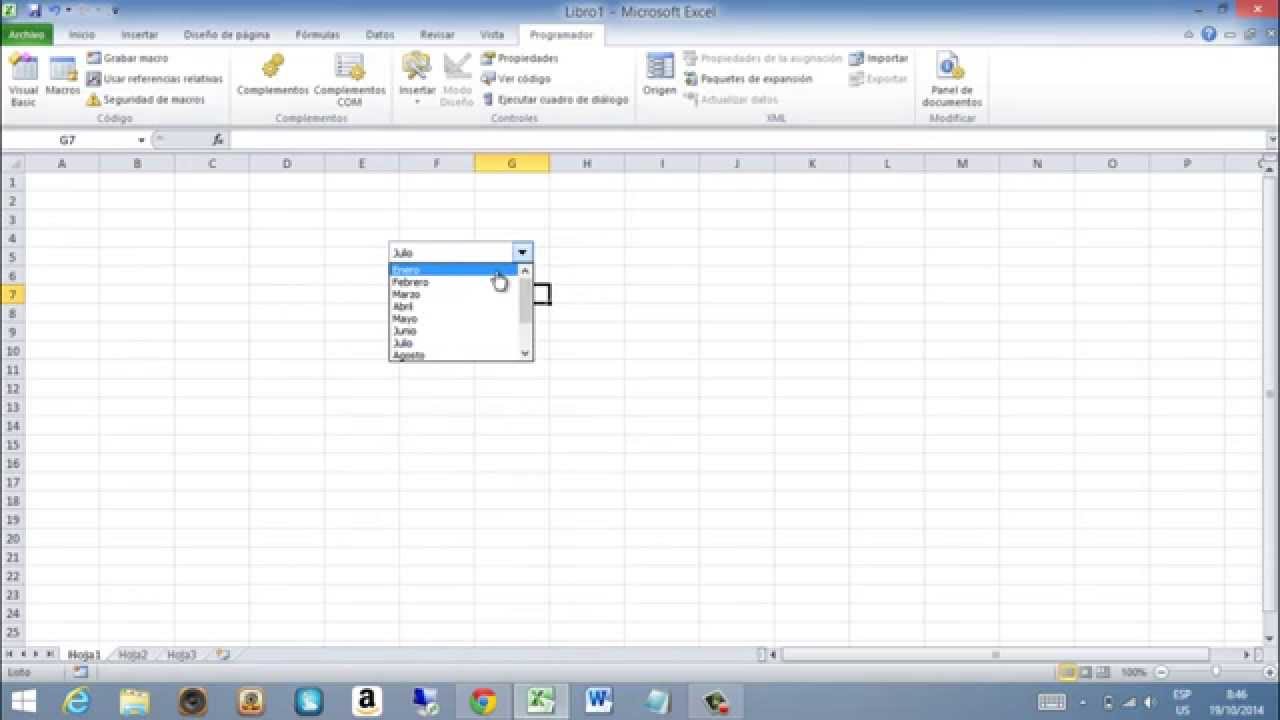
En Excel, los comboboxes son herramientas muy útiles que permiten a los usuarios seleccionar opciones de una lista desplegable en una celda. Configurar un combobox en Excel puede parecer complicado al principio, pero es una habilidad valiosa para manejar grandes cantidades de datos y hacer que las hojas de cálculo sean más fáciles de usar. En este tutorial, te mostraré cómo configurar un combobox en Excel paso a paso, para que puedas empezar a aprovechar esta herramienta útil en tus propias hojas de cálculo.
Creando una lista desplegable: Paso a paso
Las listas desplegables son una excelente manera de organizar y simplificar los datos en Excel. Configurar un combobox en Excel es fácil y rápido, y te permitirá seleccionar rápidamente los datos que necesitas sin la necesidad de buscar a través de una gran cantidad de información.
Paso 1: Abre el archivo de Excel y selecciona la celda donde deseas agregar la lista desplegable. Haz clic en la pestaña «Datos» en la parte superior de la página y selecciona «Validación de datos» en el grupo «Herramientas de datos».
Paso 2: Se abrirá una ventana emergente. En la pestaña «Configuración», selecciona «Lista» en la sección «Permitir». En la sección «Origen», ingresa los datos que deseas incluir en la lista desplegable. Puedes ingresar directamente los datos o seleccionar un rango de células que contenga los datos que deseas incluir.
Paso 3: Haz clic en «Aceptar» para cerrar la ventana emergente. La lista desplegable se agregará a la celda seleccionada.
Paso 4: Para probar la lista desplegable, haz clic en la celda y verás que se muestra una flecha en la esquina derecha de la celda. Haz clic en la flecha y se desplegará la lista de opciones que ingresaste en el paso 2.
Paso 5: Si deseas agregar la lista desplegable a varias celdas, selecciona las celdas y repite los pasos 1-4. La lista desplegable se agregará a todas las celdas seleccionadas.
Ahora ya sabes cómo configurar un combobox en Excel. Con esta herramienta, podrás organizar tus datos y acceder a ellos fácilmente. ¡Prueba esta función en tu próximo proyecto de Excel y verás lo fácil que es de usar!
Conoce la función del combobox en Excel y cómo puede mejorar tu trabajo
El combobox es una herramienta muy útil que se utiliza en Excel para crear listas desplegables y facilitar la selección de datos en una hoja de cálculo. Al utilizar esta función, podrás ahorrar tiempo y mejorar la precisión de tus datos al evitar errores de escritura y minimizar la necesidad de seleccionar datos manualmente.
Para utilizar el combobox en Excel, primero debes configurarlo. Esto se puede hacer a través de la pestaña «Desarrollador», que se encuentra en la cinta de opciones de Excel. Una vez que hayas habilitado esta opción, deberás seleccionar la opción «Insertar» y elegir la herramienta «Cuadro de lista». Después, deberás configurar las propiedades de la lista, como el rango de datos que se mostrarán en el desplegable.
Una vez que hayas configurado el combobox, podrás utilizarlo en tu hoja de cálculo. Simplemente haz clic en el desplegable y selecciona el dato que necesitas. Esto te permitirá ahorrar tiempo y mejorar la precisión de tus datos.
Configurarlo es sencillo y te permitirá ahorrar tiempo y mejorar la precisión de tus datos al minimizar errores de escritura y evitar la necesidad de seleccionar datos manualmente. ¡Inténtalo y verás cómo tu trabajo en Excel será mucho más eficiente!
Consejos para agregar información en un combobox de manera efectiva
El combobox es una herramienta muy útil en Excel, ya que permite seleccionar una opción de un listado desplegable. Sin embargo, para que sea efectivo, es importante agregar la información de manera adecuada. A continuación, te brindamos algunos consejos para agregar información en un combobox de manera efectiva.
1. Ordena la información: Es importante ordenar la información de manera lógica y coherente. Por ejemplo, si se trata de una lista de países, se pueden ordenar alfabéticamente. De esta manera, será más fácil para el usuario encontrar la opción que necesita.
2. Utiliza abreviaturas: Si la información es extensa, puedes utilizar abreviaturas para hacer más fácil la lectura. Por ejemplo, en lugar de escribir «Estados Unidos de América», puedes utilizar «EE. UU.».
3. Evita información redundante: Agrega solo la información necesaria en el combobox. Si la información ya se encuentra en otra parte del archivo, no es necesario repetirla.
4. Sé específico: Si la información es muy general, puede resultar confusa para el usuario. Por ejemplo, en lugar de agregar «Frutas», es mejor agregar opciones específicas como «Manzanas», «Naranjas», etc.
5. Utiliza un formato consistente: Es importante utilizar un formato consistente en el combobox. Por ejemplo, si se utiliza mayúsculas para las opciones, se debe mantener ese formato en todas las opciones.
Siguiendo estos consejos, lograrás un combobox efectivo y fácil de usar.
Construyendo una casilla de selección múltiple en Excel: Pasos sencillos para crear una lista desplegable con múltiples opciones
Excel es una de las herramientas más populares para el análisis de datos y la creación de informes. Una de las características más útiles de Excel es su capacidad para crear cuadros de selección múltiple, también conocidos como listas desplegables. Estas listas permiten a los usuarios seleccionar una o varias opciones de una lista predeterminada.
Paso 1: Crear una lista de opciones
Lo primero que debemos hacer es crear una lista de opciones. Para ello, podemos escribir todas las opciones en una columna de una hoja de cálculo de Excel. Es importante que cada opción esté en una celda separada. También podemos utilizar una tabla de Excel para crear la lista de opciones.
Paso 2: Crear la casilla de selección múltiple
Una vez que tenemos nuestra lista de opciones, debemos crear la casilla de selección múltiple en nuestra hoja de cálculo. Para ello, debemos ir a la pestaña «Datos» y seleccionar «Validación de datos». En el cuadro de diálogo que aparece, seleccionamos «Lista» en el menú desplegable «Permitir». En el campo «Origen», debemos escribir el rango de celdas que contiene nuestras opciones.
Paso 3: Configurar la casilla de selección múltiple
Una vez que hemos creado la casilla de selección múltiple, podemos configurarla para que permita la selección de múltiples opciones. Para ello, debemos hacer clic en la casilla de selección múltiple y seleccionar «Formato de control» en el menú contextual. En el cuadro de diálogo que aparece, seleccionamos la pestaña «Control» y activamos la opción «Permitir selección múltiple».
Paso 4: Utilizar la casilla de selección múltiple
Una vez que hemos configurado la casilla de selección múltiple, podemos utilizarla en nuestra hoja de cálculo. Cuando hacemos clic en la casilla, se despliega una lista con todas las opciones que hemos creado. Podemos seleccionar una o varias opciones y Excel las almacenará en la casilla.
Siguiendo estos simples pasos, podemos crear una lista desplegable con múltiples opciones en Excel y utilizarla para seleccionar y almacenar datos de manera fácil y rápida.
